美化性感的嘴唇 PS化妆美容教程 学习给人物的唇部进行修饰
泉子哦 人气:0

原图如下:

操作步骤:
先使用污点修复画笔工具,把比较明显的癍、痘、痣、坑去掉

人物牙齿有黄色污渍,嘴唇上也有一些比较明显的脏点,这些都需要去掉,复制一个图层并执行高斯模糊

给图层添加图层蒙版http://www.16xx8.com/tags/38847/,蒙版颜色反向成纯黑,使用白色画笔工具画在需要去掉污渍的地方
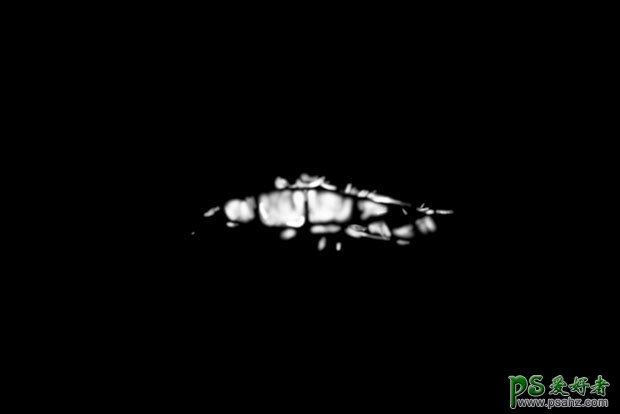
结果如下,此图层为原始图层

复制原始图层,执行滤镜-其他-高反差保留,因为是人物局部特写,纹理可以给的大一些,这里数值给的15
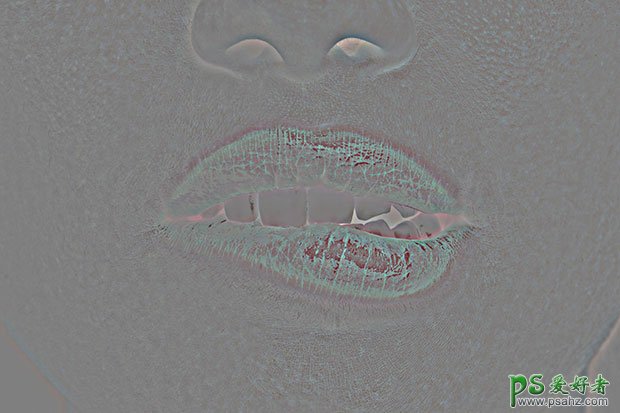
执行高斯模糊,数值给5

混合模式改为线性光

添加图层蒙版,蒙版颜色反向为纯黑,使用白色画笔工具画出皮肤部分
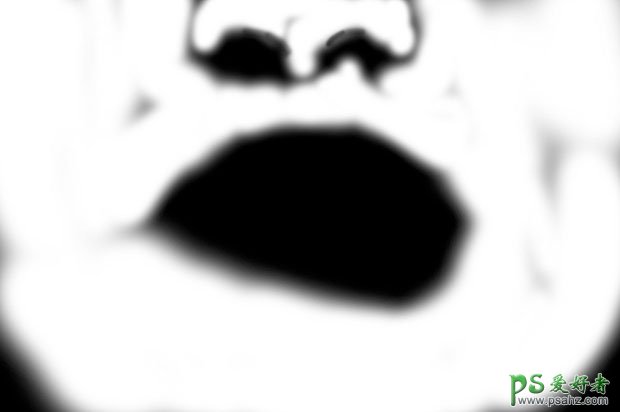
结果如下

再次复制原始图层置于上方,执行滤镜-其他-高反差保留,数值给9
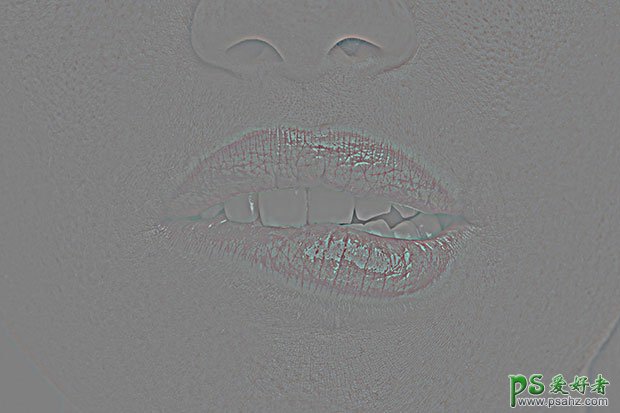
混合模式改为线性光

添加图层蒙版,蒙版颜色反向为纯黑,使用白色画笔工具画出需要强调的地方,一般为人物轮廓、结构边缘部分
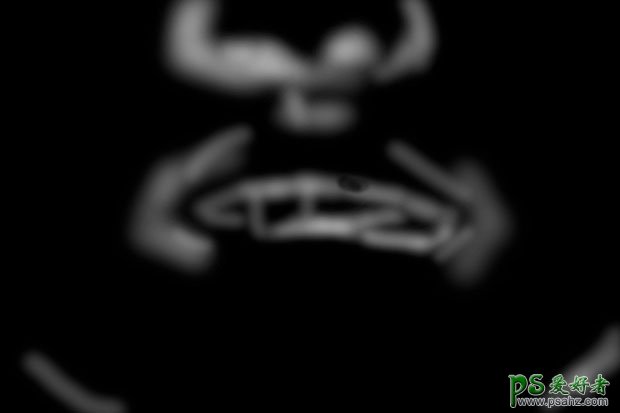
结果如下

接下来处理光影,如图所示,这些地方是亮部区域,属于光源方向,可以提亮一些

使用曲线来调整光影,新建一个曲线图层,曲线中间添加锚点并往上提亮画面
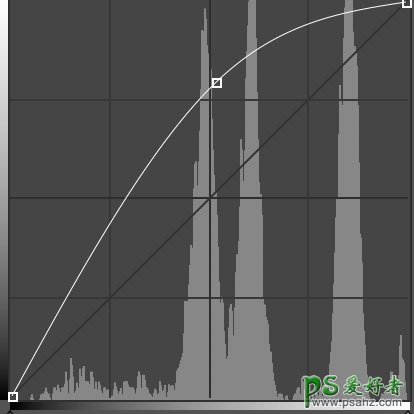
曲线图层里的图层蒙版颜色反向成纯黑,使用白色画笔画出需要提亮的部分

结果如下

图中蓝色区域为暗部区域,需要压暗
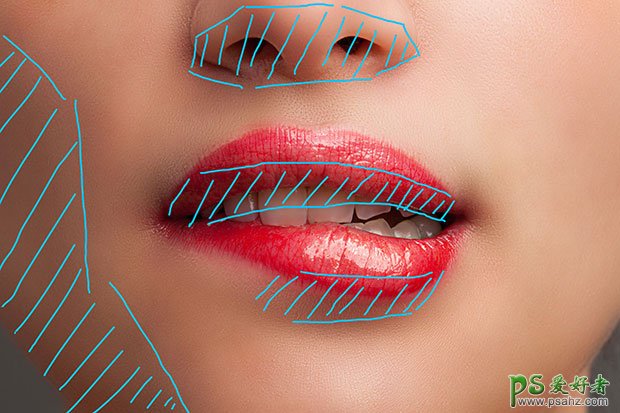
新建曲线图层,添加锚点压暗
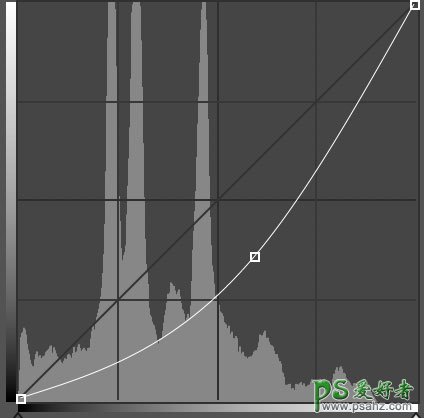
曲线图层蒙版颜色反向为纯黑,使用白色画笔工具画出需要压暗的部分

结果如下

调节下整体色调,添加色彩平衡,亮部偏暖,暗部偏冷

使用色阶把色调整体提亮,提亮后饱和度也会有所降低

添加色相饱和度,图层蒙版颜色反向为纯黑,使用白色画笔工具画出嘴唇的区域,调整嘴唇色相偏紫,完成!

加载全部内容